วิธีสร้าง RSVP ออนไลน์สำหรับงานเลี้ยงวันเกิดบนเว็บไซต์ของคุณ
เผยแพร่แล้ว: 2020-01-15คุณต้องการส่งคำเชิญออนไลน์ด้วย RSVP สำหรับงานเลี้ยงวันเกิดจาก WordPress อย่างง่ายดายหรือไม่? การใช้แบบฟอร์ม RSVP นั้นสนุก ง่าย และช่วยให้กระบวนการวางแผนปาร์ตี้ของคุณง่ายขึ้น
ในบทช่วยสอนนี้ เราจะแสดงวิธีสร้าง RSVP ออนไลน์สำหรับงานเลี้ยงวันเกิดบนเว็บไซต์ของคุณ
คลิกที่นี่เพื่อเริ่มต้นงานเลี้ยงวันเกิด RSVP เชิญตอนนี้
ทำไมต้องใช้ RSVP ออนไลน์สำหรับงานเลี้ยงวันเกิด?
ไม่ว่าคุณกำลังวางแผนงานวันเกิดให้ตัวเอง เพื่อน หรือลูกน้อยของคุณ งานเลี้ยงวันเกิดก็ควรเป็นเรื่องสนุก แต่การวางแผนงานวันเกิดเป็นงานที่หนัก และบางครั้งอาจทำให้เครียดได้
ทำไมไม่ลอง RSVP ออนไลน์ดูล่ะ? การใช้ RSVP ออนไลน์ช่วยให้คุณง่ายขึ้นมากด้วยเหตุผลหลายประการ ได้แก่ :
- อัตราการตอบกลับที่สูงขึ้น — เนื่องจากกระบวนการนี้ง่ายสำหรับแขก คุณจะมีคนจำนวนมากขึ้นเพื่อตอบรับคำเชิญ RSVP งานเลี้ยงวันเกิดของคุณในอัตราที่เร็วขึ้น
- รับข้อมูลเพิ่มเติม — มีพื้นที่ให้ถามรายละเอียดเพิ่มเติมจากผู้คน เช่น อาหารที่ชอบ อาการแพ้ ข้อความดีๆ เกี่ยวกับแขกผู้มีเกียรติ เป็นต้น
- ประหยัดเวลา — หลีกเลี่ยงการรอ RSVP ของอีเมลหอยทากที่จะมาถึงและรับการตอบกลับทันทีจากผู้เข้าร่วมปาร์ตี้ด้วยเทมเพลตฟอร์ม RSVP ออนไลน์ฟรีของ WPForm Pro
- เชิญแขกมาที่ไซต์ของคุณ — หากคุณกำลังจัดงานปาร์ตี้สำหรับบุตรหลาน นี่อาจเป็นข้อแก้ตัวที่ดีในการแจ้งให้ผู้ปกครองคนอื่นๆ ทราบเกี่ยวกับธุรกิจขนาดเล็กของคุณโดยจัดแบบฟอร์ม RSVP บนเว็บไซต์ของคุณ
- การ จัดระเบียบที่ ดีขึ้น — โดยทิ้งกระดาษและใช้ RSVP evite ออนไลน์สำหรับงานเลี้ยงวันเกิดและรายชื่อแขกแทน คุณและแขกของคุณสามารถจัดระเบียบได้มากขึ้นโดยเก็บข้อมูลแขกทั้งหมดไว้ในที่เดียว
- จำกัดการตอบกลับ — คุณสามารถปิดแบบฟอร์ม RSVP ของคุณโดยอัตโนมัติเมื่อคุณได้รับคำตอบถึงจำนวนสูงสุด นอกจากนี้ยังง่ายต่อการกำหนดวันหมดอายุของแบบฟอร์มเพื่อให้คุณได้รับคำตอบทั้งหมดภายในกำหนดเวลา
เมื่อคุณรู้แล้วว่าเหตุใดจึงต้องใช้ RSVP ออนไลน์สำหรับงานเลี้ยงวันเกิด มาดูวิธีการทำกันเลยดีกว่า
วิธีสร้าง RSVP ออนไลน์สำหรับงานเลี้ยงวันเกิดบนเว็บไซต์ของคุณ
ถามตัวเองว่าฉันจะตั้งค่า RSVP ออนไลน์บนเว็บไซต์ WordPress ของคุณได้อย่างไร ต่อไปนี้คือบทแนะนำทีละขั้นตอนที่แสดงวิธีการ
ขั้นตอนที่ 1: สร้างแบบฟอร์มตอบรับคำเชิญงานเลี้ยงวันเกิด
การใช้ WPForms เป็นวิธีที่ง่ายที่สุดในการสร้าง RSVP ออนไลน์สำหรับงานเลี้ยงวันเกิด WPForms Pros มีเทมเพลตที่สร้างไว้ล่วงหน้ามากมายสำหรับทุกกลุ่มธุรกิจและอุตสาหกรรม รวมถึงเทมเพลตฟอร์ม RSVP ออนไลน์ที่แตกต่างกันมากมาย
สิ่งแรกที่คุณต้องทำคือติดตั้งและเปิดใช้งานปลั๊กอิน WPForms สำหรับรายละเอียดเพิ่มเติม โปรดดูคำแนะนำทีละขั้นตอนเกี่ยวกับวิธีการติดตั้งปลั๊กอินใน WordPress
ถัดไป คุณจะต้องติดตั้งและเปิดใช้งานส่วนเสริมของ Form Templates Pack
ในการดำเนินการนี้ ให้ไปที่ WPForms » Addon และค้นหา Addon Form Templates Pack ที่ มีป้ายกำกับ
คลิกที่ ติดตั้ง Addon
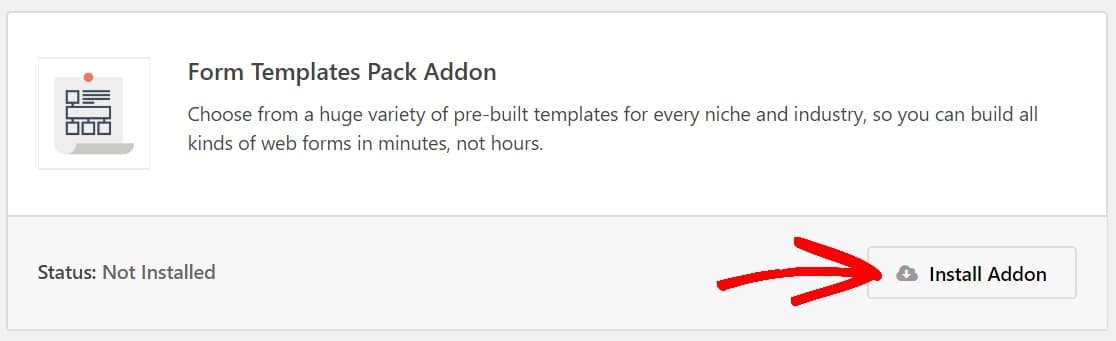
ตอนนี้ปลั๊กอินใช้งานได้แล้ว คุณจะต้องสร้างแบบฟอร์มใหม่
ในการดำเนินการนี้ ให้ไปที่ WPForms » Add New และตั้งชื่อแบบฟอร์มของคุณ จากนั้นเลื่อนลงไปที่ส่วนชื่อ เทมเพลตเพิ่มเติม และพิมพ์ "งานเลี้ยงวันเกิด" ในแถบค้นหา จากนั้นเลือกแบบฟอร์มตอบรับคำเชิญงานเลี้ยงวันเกิด
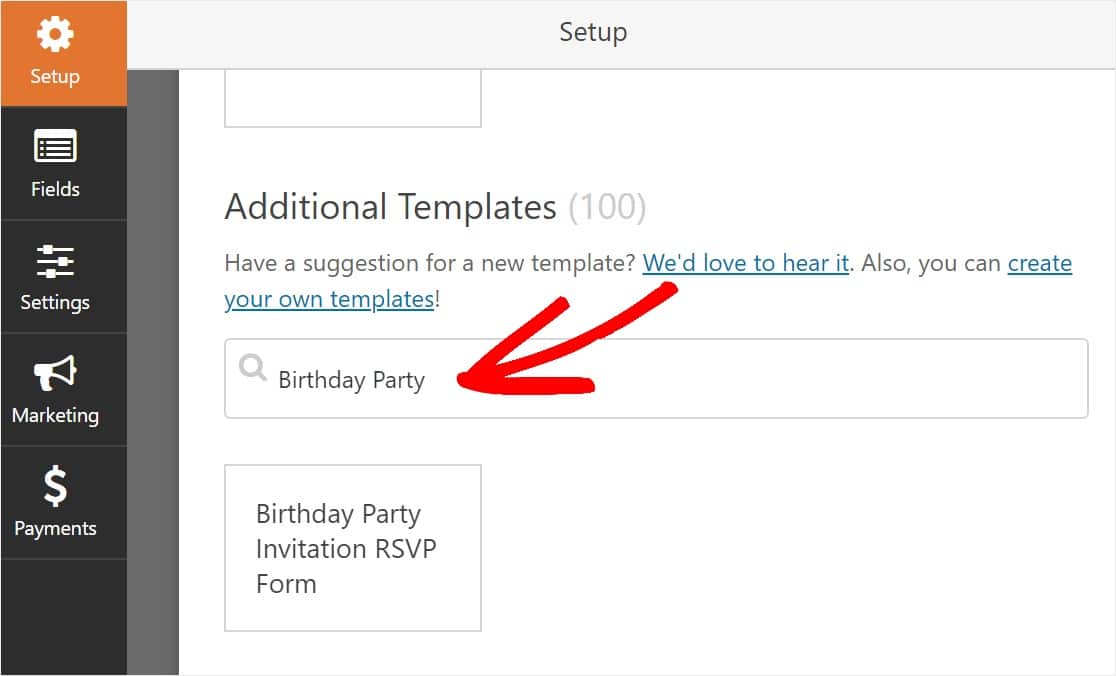
เมื่อโหลดเทมเพลตฟอร์มที่สร้างไว้ล่วงหน้า งานส่วนใหญ่เสร็จเรียบร้อยแล้วสำหรับคุณ คุณจะพบว่าฟิลด์ต่อไปนี้อยู่ในแบบฟอร์มแล้ว:
- คุณจะสามารถทำมันได้หรือไม่? (ใช่ บางที ฉันทำไม่ได้)
- คุณจะพาคนไปกี่คน?
- ความคิดเห็นหรือคำถาม
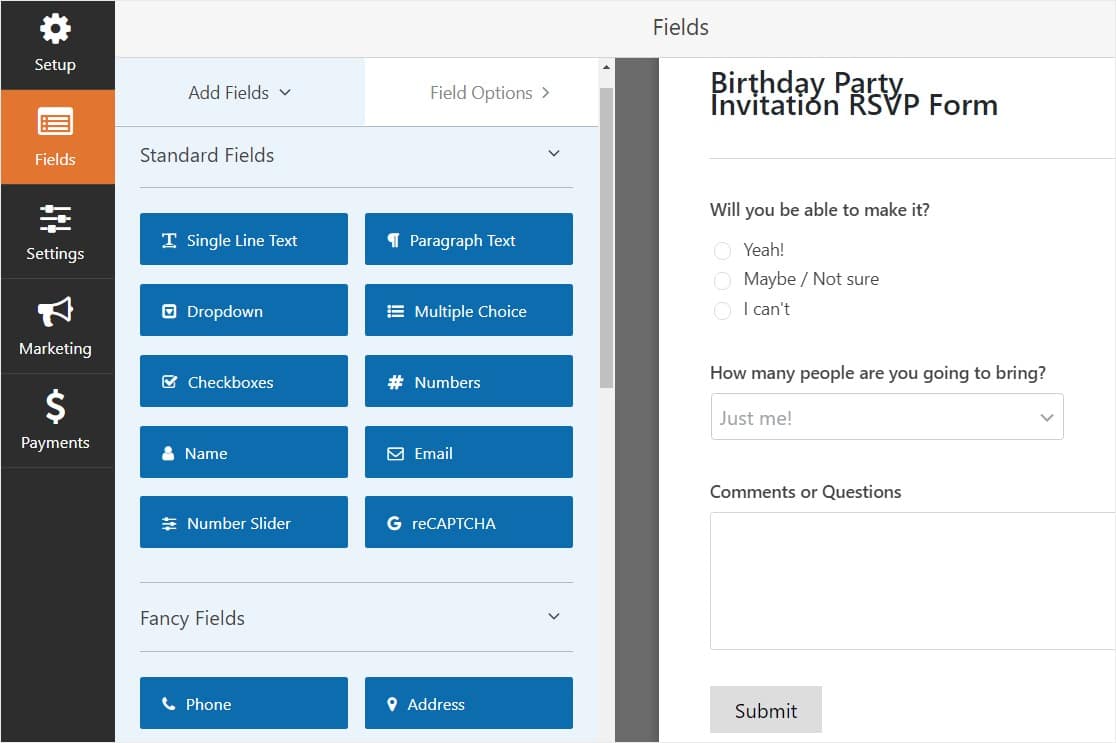
หากต้องการ คุณสามารถเพิ่มฟิลด์เพิ่มเติมในแบบฟอร์มของคุณโดยลากจากแผงด้านซ้ายมือไปยังแผงด้านขวามือ
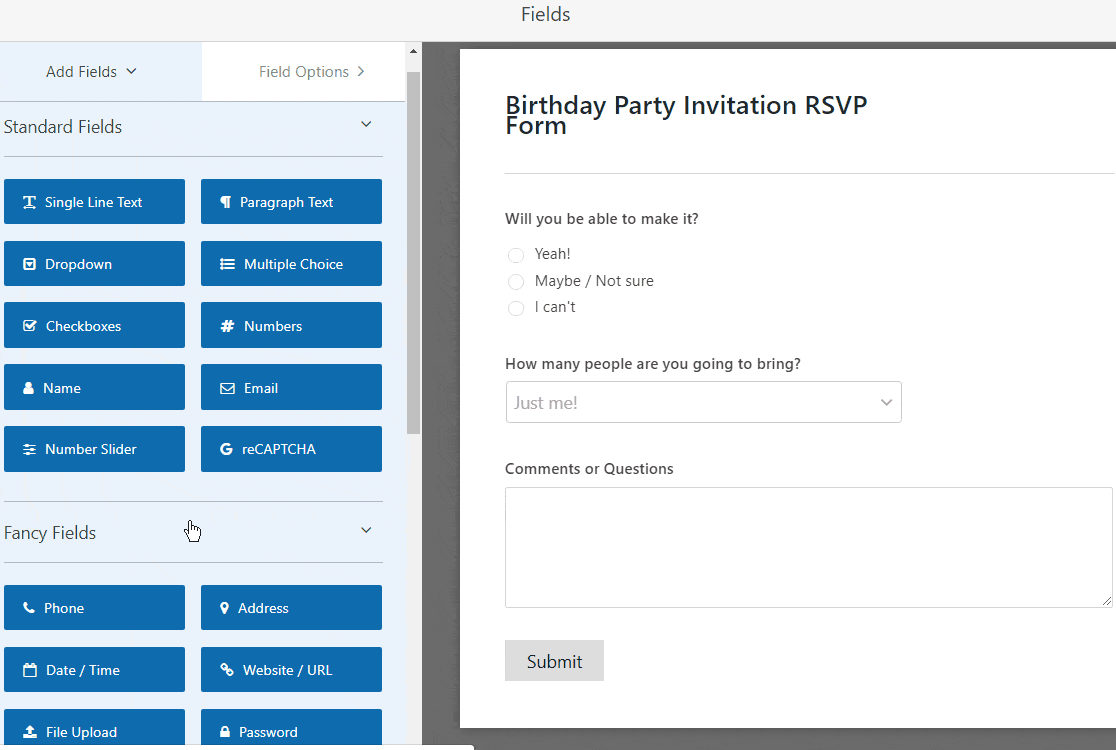
จากนั้น คลิกที่ฟิลด์เพื่อทำการเปลี่ยนแปลง คุณยังสามารถคลิกที่ช่องแบบฟอร์มแล้วลากเพื่อจัดเรียงคำสั่งซื้อใหม่ในแบบฟอร์ม RSVP ของคุณ
ต้องการขอให้เพื่อนของคุณจ่ายเงินเพื่อเข้าร่วมงานเลี้ยงวันเกิดที่คุณกำลังจะจัดหรือไม่? บางทีคุณอาจจะแบ่งค่าใช้จ่ายในการเฉลิมฉลองครั้งใหญ่ให้กับเพื่อนสนิทที่มีร่วมกัน ยอมรับการชำระเงินได้ง่ายๆ จากคำเชิญงานเลี้ยงวันเกิด RSVP ออนไลน์ของคุณ
WPForms อนุญาตให้คุณรับการชำระเงินในแบบฟอร์มของคุณโดยใช้ Stripe, Authorize.Net หรือ PayPal คุณสามารถอ่านเอกสารของเราเกี่ยวกับวิธีการอนุญาตให้ผู้ใช้เลือกวิธีการชำระเงินได้ หากคุณต้องการใช้การผสานการทำงานมากกว่าหนึ่งรูปแบบในแบบฟอร์มของคุณ หรือตรวจสอบวิธีรับการชำระเงินด้วย Stripe
เมื่อแบบฟอร์มของคุณมีลักษณะตามที่คุณต้องการ ให้คลิก บันทึก
ขั้นตอนที่ 2: กำหนดการตั้งค่าแบบฟอร์มของคุณ
ในการเริ่มต้น ให้ไปที่การ ตั้งค่า » ทั่วไป
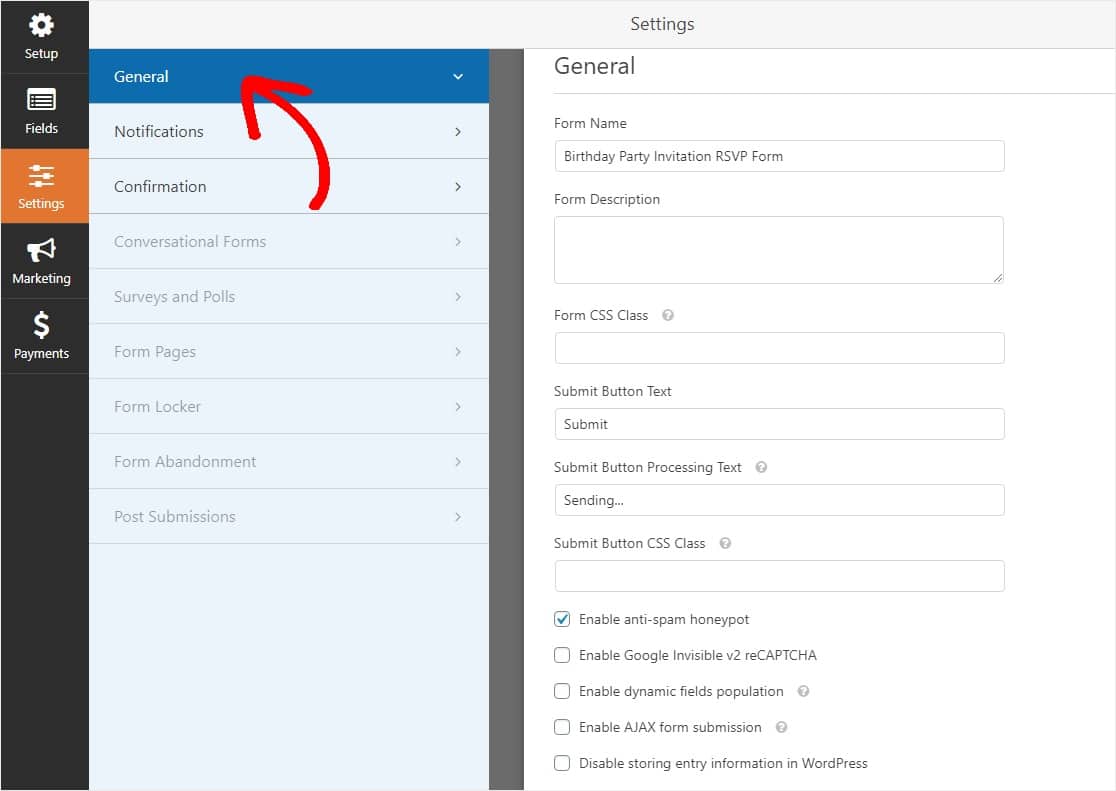
ที่นี่คุณสามารถกำหนดค่าต่อไปนี้:
- ชื่อแบบฟอร์ม — เปลี่ยนชื่อแบบฟอร์มของคุณที่นี่ หากคุณต้องการ
- คำอธิบายแบบฟอร์ม — ให้ คำอธิบายแบบฟอร์ม ของคุณ
- ข้อความปุ่มส่ง — ปรับแต่งสำเนาบนปุ่มส่ง
- การป้องกันสแปม — หยุดสแปมแบบฟอร์มการติดต่อด้วยคุณสมบัติป้องกันสแปม hCaptcha หรือ Google reCAPTCHA ช่องทำเครื่องหมายป้องกันสแปมจะถูกเลือกโดยอัตโนมัติในแบบฟอร์มใหม่ทั้งหมด
- แบบฟอร์ม AJAX — เปิดใช้งานการตั้งค่า AJAX โดยไม่มีการโหลดหน้าซ้ำ
- การปรับปรุง GDPR — คุณสามารถปิดใช้งานการจัดเก็บข้อมูลรายการและรายละเอียดผู้ใช้ เช่น ที่อยู่ IP และตัวแทนผู้ใช้ เพื่อพยายามปฏิบัติตามข้อกำหนดของ GDPR ดูคำแนะนำทีละขั้นตอนเกี่ยวกับวิธีเพิ่มฟิลด์ข้อตกลง GDPR ลงในแบบฟอร์มติดต่อง่ายๆ ของคุณ
เมื่อเสร็จแล้ว คลิก บันทึก

ขั้นตอนที่ 3: กำหนดค่าการแจ้งเตือนแบบฟอร์มของคุณ
การแจ้งเตือนเป็นวิธีที่ยอดเยี่ยมในการส่งอีเมลเมื่อมีการส่ง RSVP บนเว็บไซต์ของคุณ
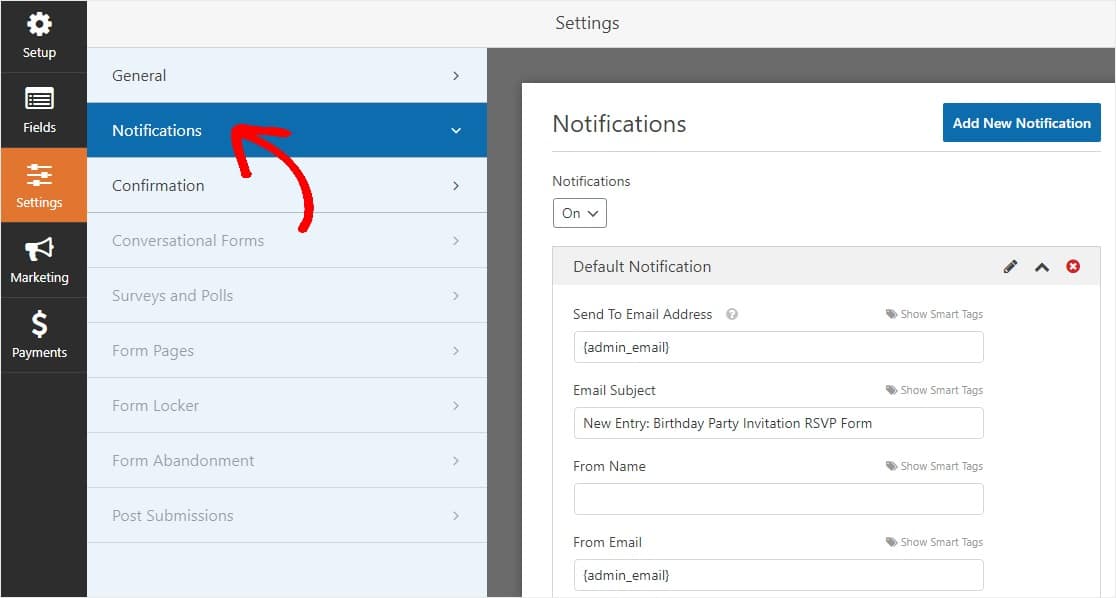
ที่จริงแล้ว เว้นแต่คุณจะปิดใช้งานคุณลักษณะนี้ เมื่อใดก็ตามที่มีคนส่ง RSVP ไปที่งานเลี้ยงวันเกิดของคุณบนไซต์ของคุณ คุณจะได้รับการแจ้งเตือนเกี่ยวกับเรื่องนี้
หากคุณใช้สมาร์ทแท็ก คุณยังสามารถส่งการแจ้งเตือนไปยังผู้เยี่ยมชมไซต์เมื่อพวกเขาตอบรับคำเชิญเข้าร่วมปาร์ตี้ของคุณ เพื่อแจ้งให้พวกเขาทราบว่าคุณได้รับ RSVP แล้วและจะติดต่อกลับไปในไม่ช้า สิ่งนี้ทำให้แขกของคุณมั่นใจว่าแบบฟอร์มของพวกเขาผ่านพ้นไปแล้ว
สำหรับความช่วยเหลือในขั้นตอนนี้ โปรดดูเอกสารของเราเกี่ยวกับวิธีตั้งค่าการแจ้งเตือนแบบฟอร์มใน WordPress
WPForms ยังช่วยให้คุณแจ้งบุคคลมากกว่าหนึ่งคนเมื่อมีการส่งแบบฟอร์ม RSVP สำหรับปาร์ตี้ของคุณ ตัวอย่างเช่น คุณสามารถส่งการแจ้งเตือนถึงตัวคุณเอง ผู้ร่วมงาน แขกผู้มีเกียรติ และเพื่อนอีกคนที่ช่วยวางแผนงานปาร์ตี้
สำหรับความช่วยเหลือในการดำเนินการนี้ โปรดดูบทแนะนำทีละขั้นตอนเกี่ยวกับวิธีส่งการแจ้งเตือนแบบฟอร์มหลายรายการใน WordPress
สุดท้ายนี้ หากคุณต้องการสร้างแบรนด์ในอีเมลของคุณให้สอดคล้องกัน คุณสามารถดูคู่มือนี้เกี่ยวกับการเพิ่มส่วนหัวที่กำหนดเองลงในเทมเพลตอีเมลของคุณ
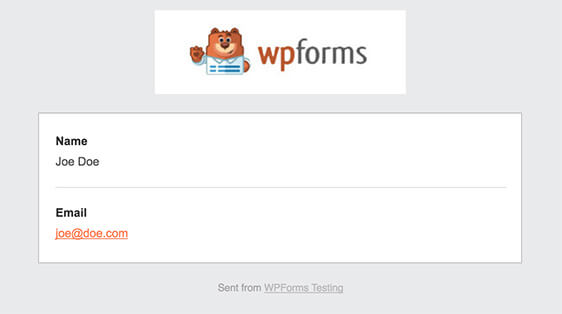
ขั้นตอนที่ 4: กำหนดค่าการยืนยันแบบฟอร์มของคุณ
การยืนยันแบบฟอร์มคือข้อความที่แสดงต่อแขกเมื่อพวกเขาส่งแบบฟอร์มตอบรับคำเชิญงานเลี้ยงวันเกิดของคุณ พวกเขาแจ้งให้ผู้คนทราบว่าแบบฟอร์มของพวกเขาได้รับการประมวลผลแล้ว และให้โอกาสคุณในการแจ้งให้พวกเขาทราบว่าขั้นตอนต่อไปคืออะไร หากมี
WPForms มี 3 ประเภทการยืนยันให้เลือก:
- ข้อความ — นี่คือประเภทการยืนยันเริ่มต้นใน WPForms เมื่อผู้เยี่ยมชมไซต์ส่งแบบฟอร์มของคุณ ข้อความธรรมดาจะปรากฏขึ้นเพื่อแจ้งให้ทราบว่าได้ดำเนินการตอบรับคำเชิญแล้ว ตรวจสอบข้อความแสดงความสำเร็จที่ยอดเยี่ยมเพื่อช่วยเพิ่มความสุขของผู้ใช้
- หน้าแสดง — ประเภทการยืนยันนี้จะนำผู้เยี่ยมชมไซต์ไปยังหน้าเว็บเฉพาะบนไซต์ของคุณ เพื่อขอบคุณพวกเขาที่ตอบรับคำเชิญเข้าร่วมปาร์ตี้ของคุณ สำหรับความช่วยเหลือในการดำเนินการนี้ โปรดดูบทแนะนำเกี่ยวกับการเปลี่ยนเส้นทางลูกค้าไปยังหน้าขอบคุณ นอกจากนี้ อย่าลืมอ่านบทความของเราเกี่ยวกับการสร้างหน้าขอบคุณที่มีประสิทธิภาพ
- ไปที่ URL (เปลี่ยนเส้นทาง) — ตัวเลือกนี้มีไว้สำหรับเวลาที่คุณต้องการส่งผู้เยี่ยมชมเว็บไซต์ไปยังเว็บไซต์อื่น
มาดูวิธีตั้งค่าการยืนยันแบบฟอร์มอย่างง่ายใน WPForms เพื่อให้คุณสามารถปรับแต่งข้อความที่ผู้เยี่ยมชมเว็บไซต์จะได้เห็นเมื่อพวกเขาตอบรับคำเชิญสำหรับงานเลี้ยงวันเกิดที่คุณเป็นเจ้าภาพ
ในการเริ่มต้น ให้คลิกแท็บ การยืนยัน ในตัวแก้ไขแบบฟอร์มภายใต้ การตั้งค่า
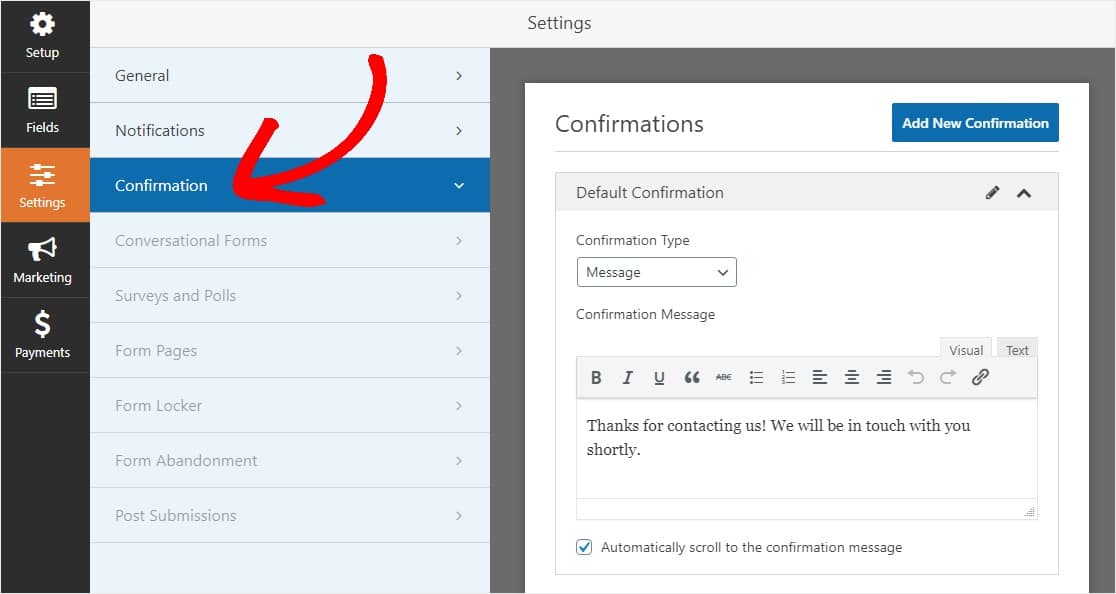
จากนั้น ปรับแต่งข้อความยืนยันตามที่คุณต้องการ แล้วคลิก บันทึก
สำหรับความช่วยเหลือเกี่ยวกับประเภทการยืนยันอื่นๆ โปรดดูเอกสารของเราเกี่ยวกับการตั้งค่าการยืนยันแบบฟอร์ม
ตอนนี้ คุณพร้อมที่จะเพิ่มคำเชิญงานเลี้ยงวันเกิด RSVP ออนไลน์ในเว็บไซต์ของคุณแล้ว
ขั้นตอนที่ 5: เพิ่มแบบฟอร์มงานเลี้ยงวันเกิด RSVP ออนไลน์ของคุณบนเว็บไซต์ของคุณ
เมื่อคุณสร้างคำเชิญงานเลี้ยงวันเกิด RSVP ออนไลน์แล้ว คุณต้องเพิ่มลงในเว็บไซต์ WordPress ของคุณ WPForms ช่วยให้คุณสามารถเพิ่มแบบฟอร์มของคุณไปยังตำแหน่งต่างๆ บนเว็บไซต์ของคุณ รวมทั้งบทความในบล็อก หน้า และแม้แต่วิดเจ็ตแถบด้านข้าง
ในการเริ่มต้น สร้างหน้าใหม่หรือโพสต์ใน WordPress หรือไปที่การตั้งค่าการอัปเดตในหน้าที่มีอยู่
หลังจากนั้น คลิกภายในบล็อกแรก (พื้นที่ว่างด้านล่างชื่อหน้าของคุณ) และคลิกที่ไอคอนเพิ่ม WPForms
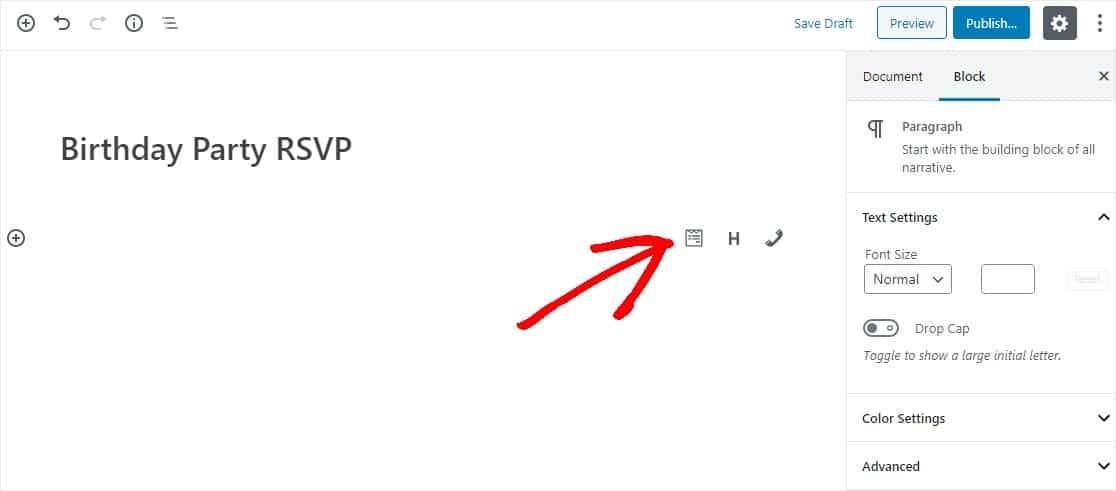
วิดเจ็ต WPForms ที่มีประโยชน์จะปรากฏในบล็อกของคุณ คลิกที่ดรอปดาวน์ WPForms และเลือกรูปแบบใดรูปแบบหนึ่งที่คุณได้สร้างไว้แล้วซึ่งคุณต้องการแทรกลงในเพจของคุณ เลือกแบบฟอร์มตอบรับคำเชิญงานเลี้ยงวันเกิดของคุณ
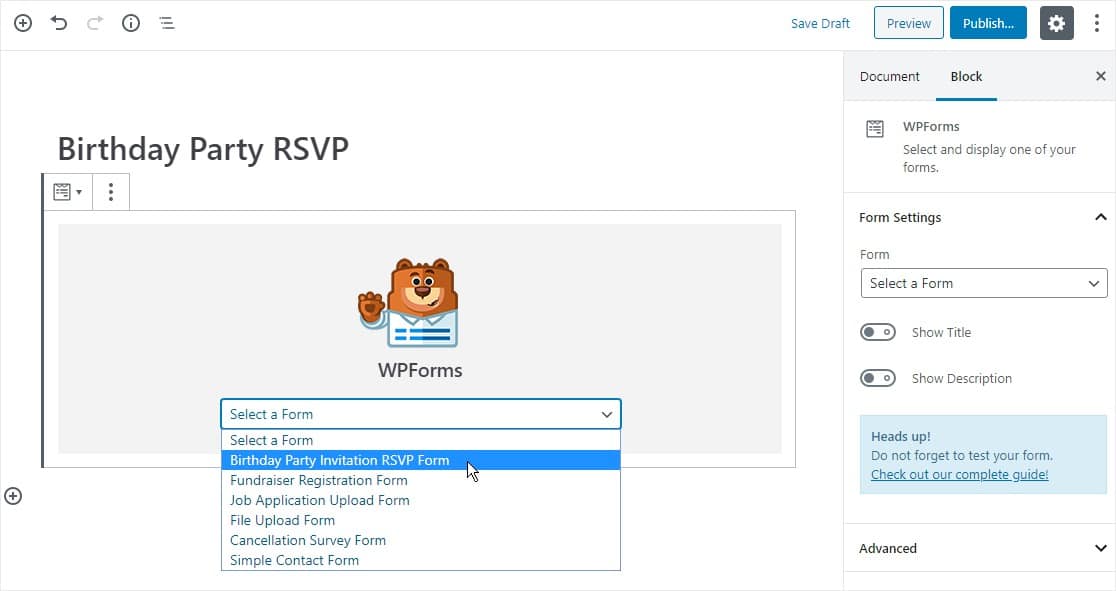
ตอนนี้ เผยแพร่โพสต์หรือเพจของคุณเพื่อให้ RSVP คำเชิญงานเลี้ยงวันเกิดของคุณปรากฏบนเว็บไซต์ของคุณ
หากต้องการดูรายการแบบฟอร์ม RSVP หลังจากที่ส่งแล้ว ให้ดูคู่มือฉบับสมบูรณ์สำหรับรายการแบบฟอร์ม ตัวอย่างเช่น คุณสามารถดู ค้นหา กรอง พิมพ์ และลบรายการในแบบฟอร์ม RSVP ได้ ทำให้กระบวนการวางแผนงานง่ายขึ้นมาก
คลิกที่นี่เพื่อเริ่มต้นงานเลี้ยงวันเกิด RSVP เชิญตอนนี้
ความคิดสุดท้าย
และนั่นคือ! ตอนนี้คุณรู้วิธีสร้าง RSVP ออนไลน์สำหรับงานเลี้ยงวันเกิดบนเว็บไซต์ WordPress ของคุณแล้ว อย่าลืมดูโพสต์ของเราเกี่ยวกับปลั๊กอินป๊อปอัป WordPress ที่ดีที่สุด
หากคุณกำลังวางแผนจัดปาร์ตี้เซอร์ไพรส์ คุณจะต้องทำให้ไซต์นี้เป็นส่วนตัวจนกว่าคุณจะพร้อมที่จะแบ่งปันรายละเอียด ดูคำแนะนำของเราเกี่ยวกับวิธีซ่อนไซต์ WordPress ของคุณจนกว่าจะพร้อมเรียนรู้วิธี!
ดังนั้นสิ่งที่คุณรอ? เริ่มต้นด้วยปลั๊กอินฟอร์ม WordPress ที่ทรงพลังที่สุดวันนี้ WPForms Pro มีแบบฟอร์ม RSVP ออนไลน์ฟรีสำหรับงานเลี้ยงวันเกิดและเสนอการรับประกันคืนเงิน 14 วัน
และถ้าคุณชอบโพสต์นี้ อย่าลืมติดตามเราบน Facebook และ Twitter เพื่อรับบทเรียน WordPress ฟรีเพิ่มเติม
